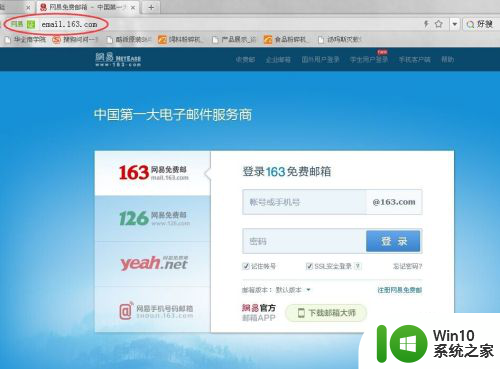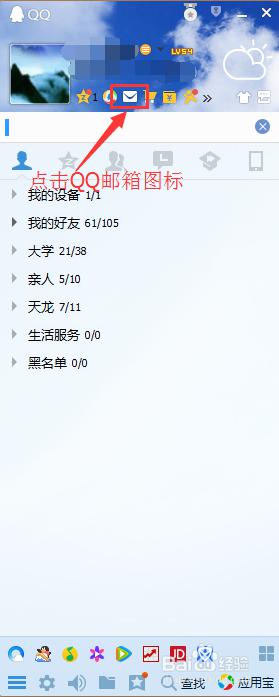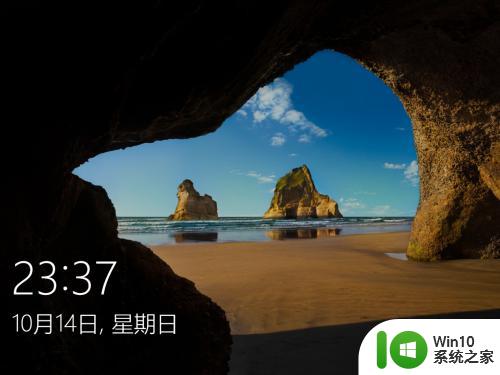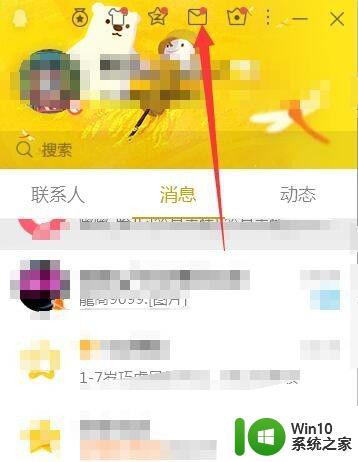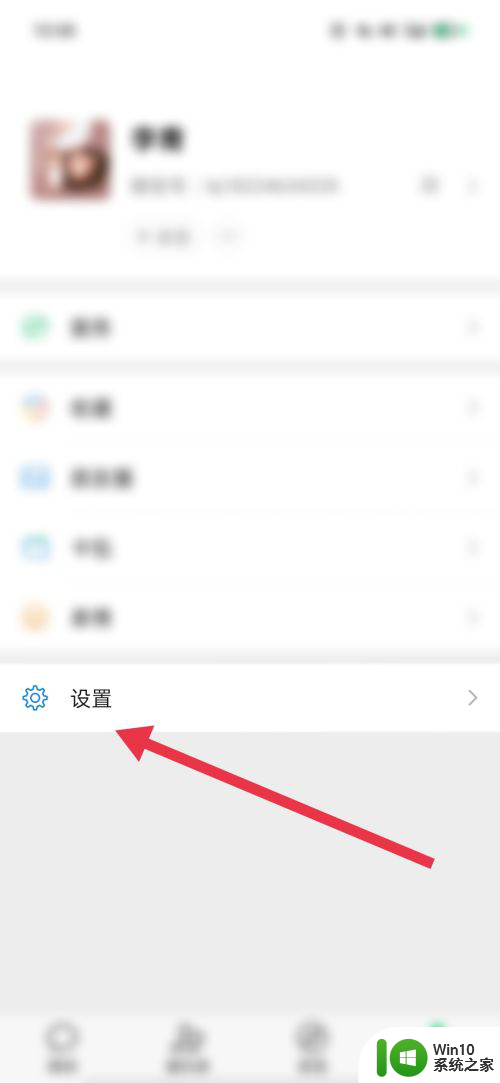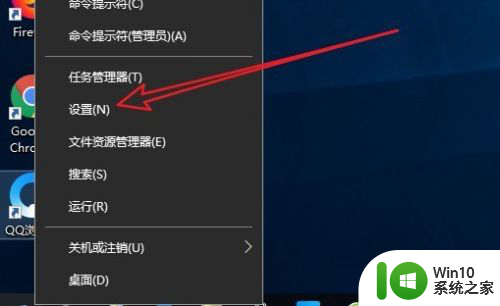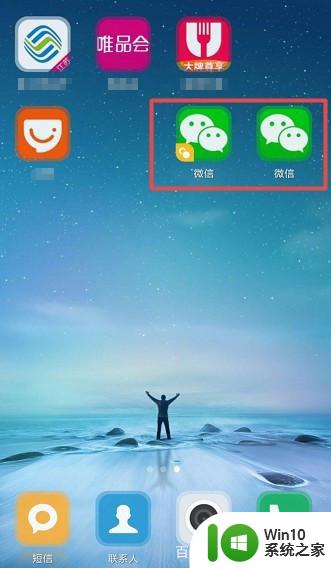win10账户一个是自己的邮箱另外一个是什么 win10邮件如何绑定其他邮箱账户
更新时间:2024-04-30 14:26:19作者:yang
在使用Win10系统时,我们通常需要登录账户来访问各种功能和服务,其中一个账户通常是我们自己的邮箱账户,而另一个账户则可能是其他类型的账户。在Win10系统中,我们可以通过设置来绑定其他邮箱账户,例如Gmail、Outlook等,以便在系统中方便地管理和查看邮件。接下来让我们一起了解一下Win10系统中如何绑定其他邮箱账户。
操作方法:
1.首先,我们点击电脑的“开始”按键,选择打开“邮件”
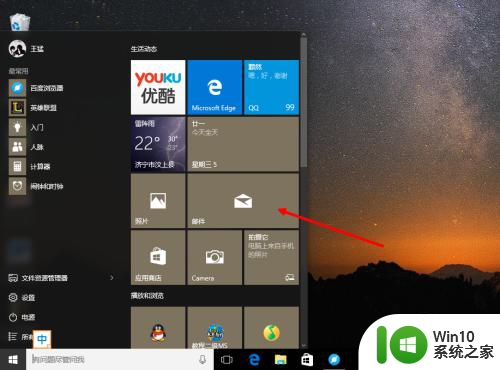
2.进入“邮件”后,自动登录了“Microsoft”账号的邮箱。我们点击最下端的“设置”按键(如下图所示)
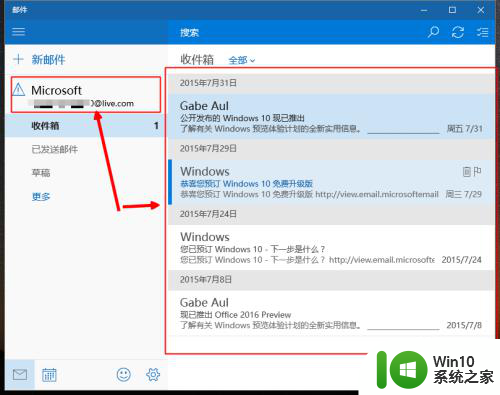
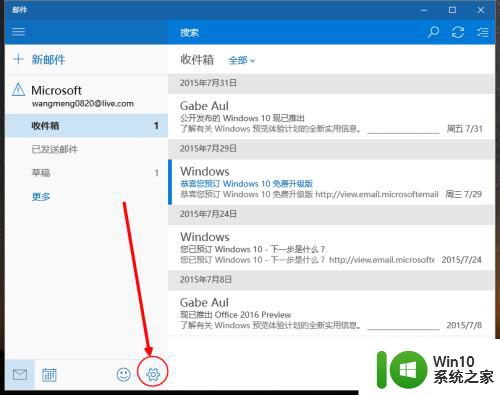
3.进入“设置”后,点击选择“账户”,选择“添加账户”
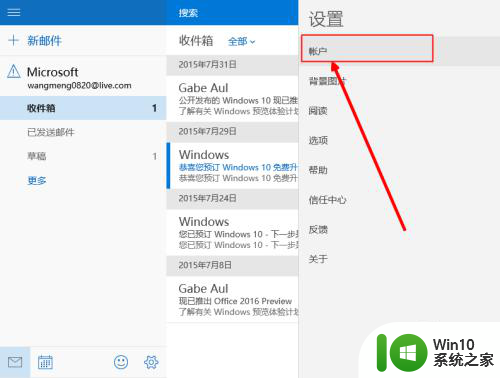
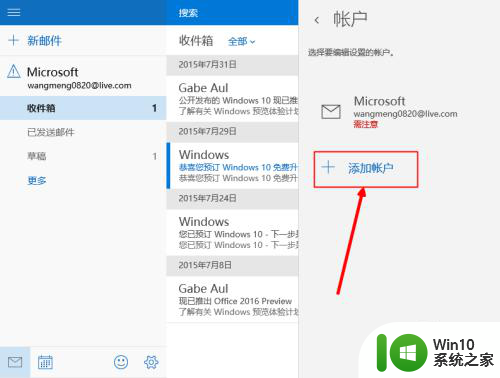
4.在“选择账户”中我们选择自己要添加的邮箱,如果是国内的常用邮箱一般选择“其他”(小编想添加的是QQ邮箱。点击“其他”)
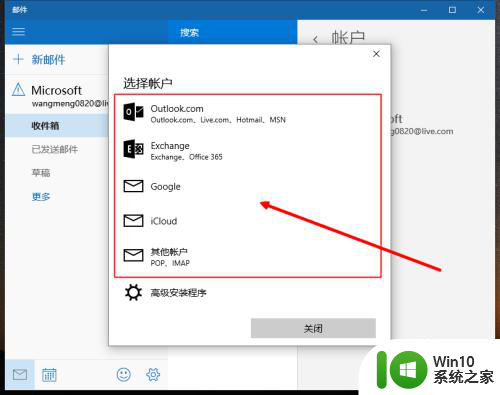
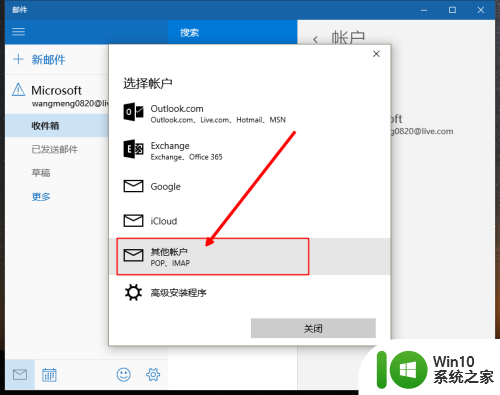
5.输入自己的邮箱账号和密码,点击“登陆”。出现“全部完成,你的账户已成功设置”,点击“完成”
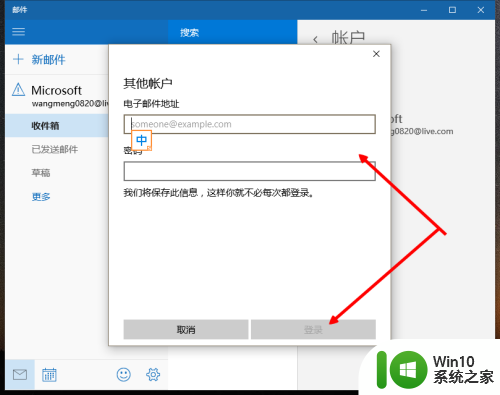
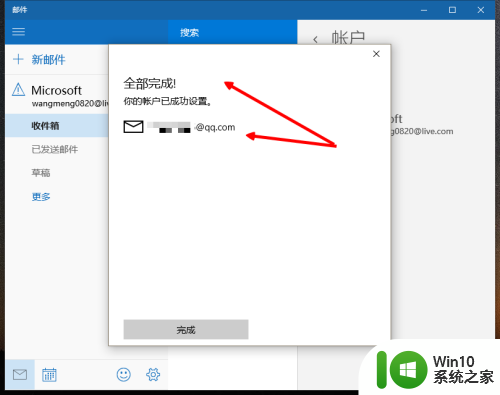
6.回到邮件应用中,点击右上角的“账户”,选择刚刚添加的邮箱,这样我们就进入自己添加的邮箱啦
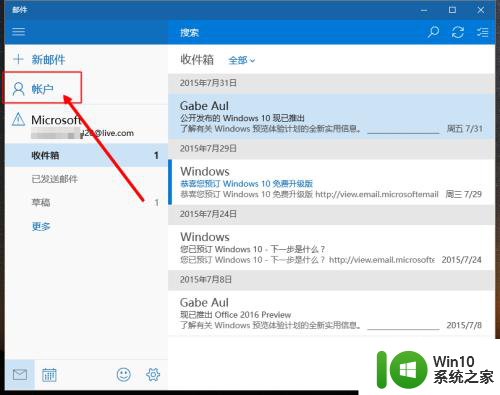
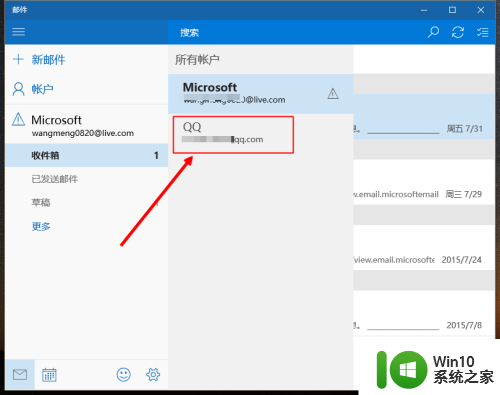
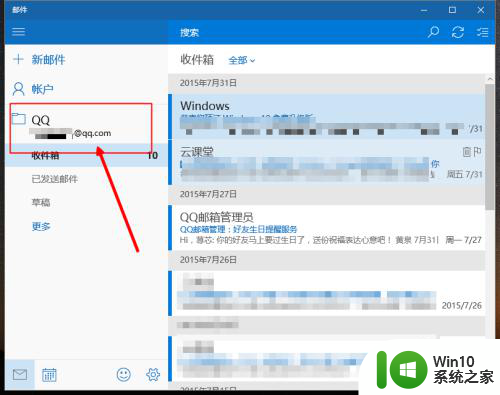
以上是关于win10账户的内容,其中一个是您自己的邮箱,另一个是其他的,如果您遇到相同的问题,可以参考本文中介绍的步骤进行修复,希望对大家有所帮助。